
时间:2020-10-29 06:10:29 来源:www.win10xitong.com 作者:win10
你有没有在使用win10系统的时候遇到Win10笔记本接通电源不充电的情况呢,今天有一位朋友就因为这个问题来向小编咨询。Win10笔记本接通电源不充电问题对于很多新手来说就不太容易自己解决,大部分时候都会去求助别人,如果你想靠自己解决Win10笔记本接通电源不充电的问题但是又不知道该怎么办,只需要进行以下的简单设置:1、首先确定你的电源是原装电源并且连接正常。在屏幕右下角找到电源标志,右键进入电池选项;2、在你正在使用的计划旁边,点击"更改计划设置"就彻底解决了。下面根据截图,我们一步一步的来学习Win10笔记本接通电源不充电的方法步骤。
详细解决方法如下:
第一步:首先确定你的电源是原装电源并且连接正常。在屏幕右下角找到电源标志,右键进入电池选项;
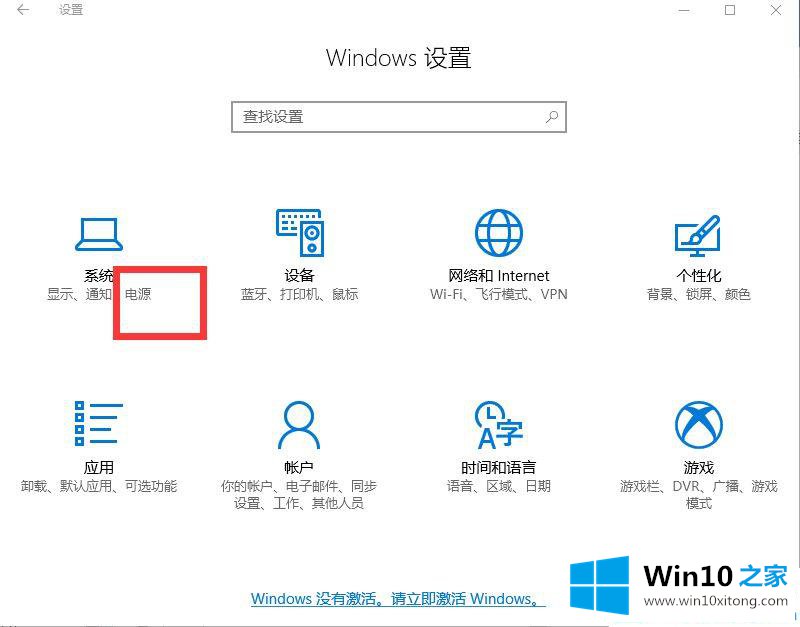
第二步:在你正在使用的计划旁边,点击"更改计划设置";
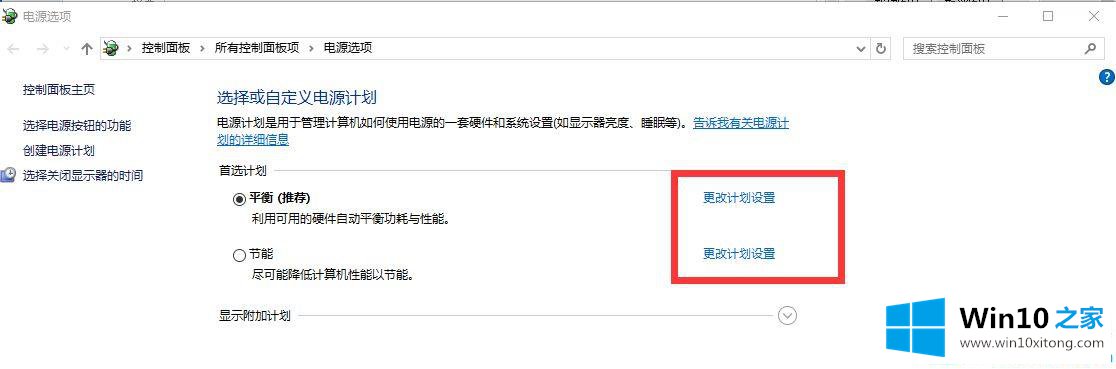
第三步:进入"更改高级电源设置",来确定自己是否选择了禁用充电功能;
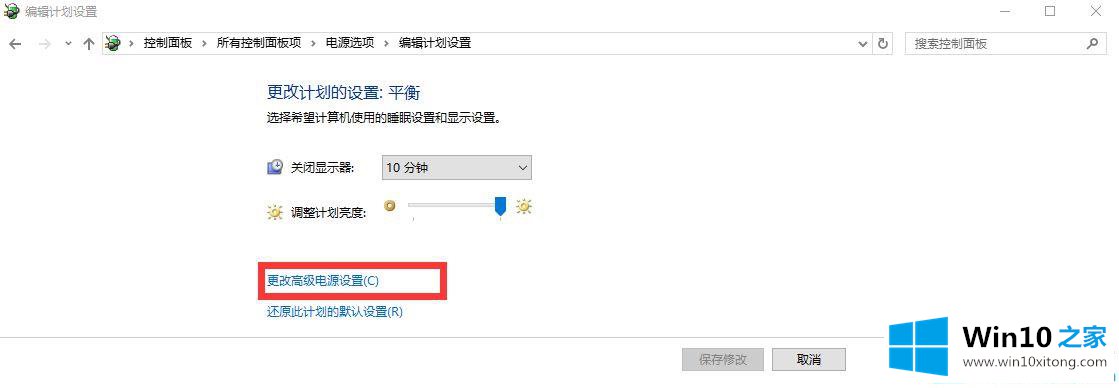
第四步:有些电脑还有一个保养电脑的显示计划,选择这个计划也有可能出现电源已连接但不充电的情况;
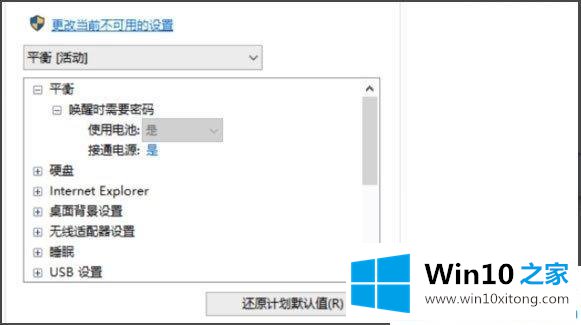
第五步:接下来查看电脑电量,为了保养电池,电脑有时会出现连接电源不充电的情况。
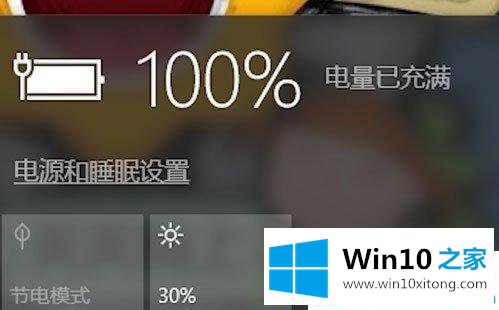
以上就是Win10笔记本接通电源不充的解决方法,造成该问题的原因有很多,我们可以参照上述步骤进行自行查验。
如果你也遇到了Win10笔记本接通电源不充电的问题,就可以按照上面的办法来解决了。通过上面小编介绍的方法很简单的操作一下,即可解决这个问题。